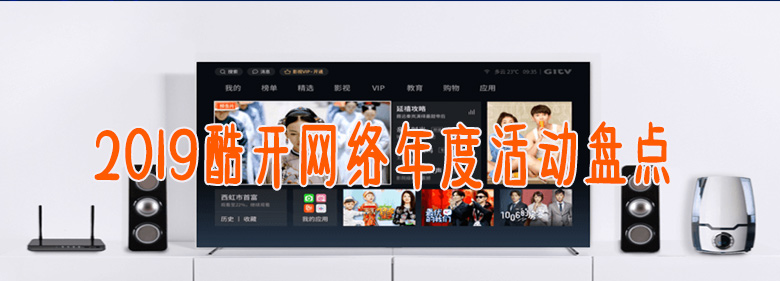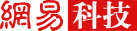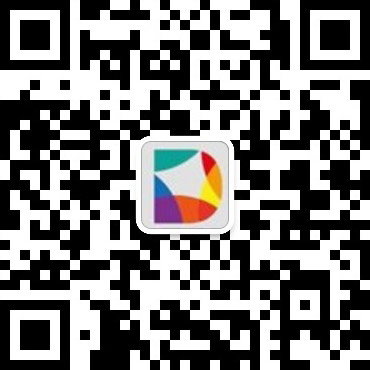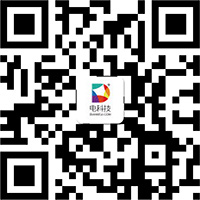一块会议平板售价动辄就是两三万元,对于很多小公司来说,这笔开销其实完全可以省下来。比如用乐播软件来实现投屏,就可以将一款物廉价美的电视机变身为专用的会议、视频系统。众所周知,现在电视机的价格已经相当便宜,65吋的也只要两三千元就可以买到。
十倍的价差,对于很多小公司来说,肯定是非常值得一试的。下面就跟着电科技来看一看如何实现吧!

以前,由于电脑和电视的接口复杂,连接起来比较繁琐,一定程度上阻碍了电视进入会议室的步伐。

而现在,一台电脑、一台电视和一个无线网,简单操作几下,你就可以实现零成本投屏,将电视机改造成售价数万的会议平板。
既然是0成本,那就意味着不需要你购买任何投屏设备,你所要准备的,就是下载乐播软件。
第一步:在电脑端免费下载安装乐播投屏电脑版,再到电视上免费下载安装乐播投屏TV版。


第二步:保证电脑和电视处于同一网络环境,不管你是WiFi还是有线都可以,剩下的只需要保证两个设备连接在同一网络下。


如果你使用的是WiFi网络,我们建议使用传输延迟更低的5G频段来投屏,如果你是用的有线网络,那更没有问题了,只要保证电脑和电视同属同一路由器即可。

最后一步,打开PC上的乐播投屏,找到我们的电视点击开始投屏就可以了。

乐播投屏PC版的码率最高可以到8M,相当于有线传输下的1080P分辨率,而官方宣称PC的投屏延迟也只有60ms,哪怕是视频会议也是完全没有问题的。

如果网络环境够好,这个延迟还可以更低。看懂了吧?
那么,除了windows系统以外,现在苹果电脑非常风行,用苹果电脑又该怎么投屏呢?
答案是更加简单了,找到“系统偏好设置”-“显示器”,开启在菜单中显示镜像选项。

设置完成后,只要网络中有安装乐播投屏的电视即可,在顶部的状态栏就会显示投屏图标,点击选择即可。

由于Mac系统的特殊性,还额外提供了镜像和拓展显示,满足你的不同需求。

尤其在会议时展示演示文稿,自己的笔记本可以做预览,显示下一页和当前时间等重要信息,而大屏可以正常做演示,可以说,这种方法真是是非常“乐播投屏”了,免费又好用,不用白不用。

总结:
作为智能电视应用中覆盖最广,体验最佳的投屏软件,乐播投屏有着超强的从手机到大屏的无线互通互联功能,除了商务办公等投屏需求外,它还可以解决游戏录制、网络直播分享、大屏游戏等种种痛点。以后,就等着我们慢慢介绍吧。
电科技(www.diankeji.com)是一家专注于全球TMT行业的领先资讯媒体。
作为今日头条青云计划、百家号百+计划获得者,2019百度数码年度作者、百家号科技领域最具人气作者、2019搜狗科技文化作者、2021百家号季度影响力创作者,曾荣获2013搜狐最佳行业媒体人、2015中国新媒体创业大赛北京赛季军、 2015年度光芒体验大奖、2015中国新媒体创业大赛总决赛季军、2018百度动态年度实力红人等诸多大奖。
投稿、商务合作请联络微信公众号
声明:本站原创文章文字版权归电科技所有,转载务必注明作者和出处;本站转载文章仅仅代表原作者观点,不代表电科技立场,图文版权归原作者所有。如有侵权,请联系我们删除。